

Av Nathan E. Malpass, Senast uppdaterad: May 9, 2024
Är du en ivrig WhatsApp-användare som ofta tar emot och delar videor med vänner och familj? Om du någonsin har stött på en frustrerande situation där WhatsApp-videor visas inte i Galleri app, du är inte ensam. Många användare har rapporterat att de står inför det här problemet, vilket gör dem förbryllade och letar efter lösningar. Oavsett om du använder en Android- eller iOS-enhet kan problemet vara ganska förvirrande, men var inte rädd – vi är här för att hjälpa dig!
I den här artikeln kommer vi att fördjupa oss i de möjliga orsakerna till varför WhatsApp-videor kanske inte visas i ditt galleri och går igenom en omfattande felsökningsguide för att lösa problemet, särskilt under användning av en feeless Android återställningsprogram.
Från behörigheter och inställningsjusteringar till potentiella fel i appen, vi kommer att täcka alla nödvändiga steg för att säkerställa att du kan se och komma åt dina omhuldade WhatsApp-videor utan ansträngning. Så låt oss dyka in och återta de saknade videorna, så att du kan fortsätta dela minnen och skratt med dina nära och kära utan några hinder!
Del #1: De främsta anledningarna till varför WhatsApp-videor inte visas i Galleri-appenDel #2: De bästa metoderna för att åtgärda "WhatsApp-videor som inte visas i galleriet".Del #3: Hur man återställer videor om problemet med "WhatsApp-videor som inte visas i galleriet" kvarstår
Nedan är några av de vanligaste orsakerna till att problemet med WhatsApp-videor som inte visas i Galleri-appen inträffar. Kolla på dem:
En av de vanligaste anledningarna till att WhatsApp-videor inte visas i telefonens galleri beror på mediabehörigheter. Både Android- och iOS-enheter kräver lämpliga behörigheter för att komma åt och visa mediefiler. Om du inte har gett WhatsApp de nödvändiga behörigheterna för att komma åt din enhets galleri, kanske videorna inte är synliga.
Ibland kan problemet vara inom själva WhatsApp-inställningarna. Om du oavsiktligt har ändrat inställningarna för mediasynlighet i WhatsApp, kan det leda till att videor inte visas i Galleriet. Det är viktigt att se till att inställningen för mediasynlighet är aktiverad för att visa WhatsApp-media i telefonens galleri.
Ibland kan mediefiler som laddas ner eller tas emot via WhatsApp bli skadade. När detta händer kan din telefons Galleri-app misslyckas med att känna igen dessa videor. Skadade filer kan bero på olika faktorer, som nätverksavbrott under nedladdningar eller problem med avsändarens enhet.
WhatsApp stöder olika videoformat, men vissa sällsynta format kanske inte är kompatibla med din telefons Galleri-app. Om du tar emot videor i ett format som inte stöds kommer din Galleri-app inte att kunna visa dem. Att konvertera videon till ett kompatibelt format eller använda en mediaspelare från tredje part kan hjälpa i sådana fall.
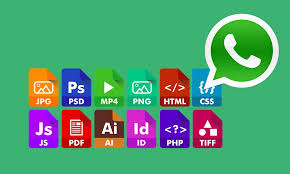
Programuppdateringar, både för WhatsApp och din telefons operativsystem, kan ibland leda till att WhatsApp-videor inte visas i Galleri. Att hålla både WhatsApp och telefonens operativsystem uppdaterade kan potentiellt lösa sådana problem.
Med tiden samlar WhatsApp cache och data på din enhet. Överdriven lagring av temporära filer kan leda till konflikter och förhindra att videor visas i Galleriet. Att rensa WhatsApps cache eller till och med installera om appen kan hjälpa till att lösa det här problemet.
Vissa säkerhets- eller antivirusappar kan störa WhatsApps möjlighet att komma åt ditt galleri. Sådana appar kan av misstag flagga WhatsApp som en potentiell säkerhetsrisk och begränsa dess åtkomst till dina mediefiler. Att justera inställningarna för dessa appar eller lägga till WhatsApp till deras vitlista kan lösa detta problem.
Nu när vi har utforskat de främsta orsakerna till att WhatsApp-videor inte visas i din Galleri-app, är det dags att gå vidare till del 2 av vår felsökningsguide, där vi kommer att tillhandahålla steg-för-steg-lösningar för att lösa detta irriterande problem.
Genom att följa metoderna som beskrivs i del 2 kommer du att vara på god väg att njuta av sömlös tillgång till dina WhatsApp-videor i telefonens galleri igen. Låt oss dyka ner i lösningarna och få din media på rätt spår igen!
Det första steget i att felsöka problemet "WhatsApp-videor visas inte i galleriet" är att verifiera att WhatsApp har nödvändiga mediabehörigheter på din enhet. Att göra detta:
För Android:
För IOS:
Ibland kan WhatsApps inställning för mediesynlighet vara inaktiverad, vilket gör att videor inte visas i ditt galleri. Så här kontrollerar och aktiverar du den här inställningen:
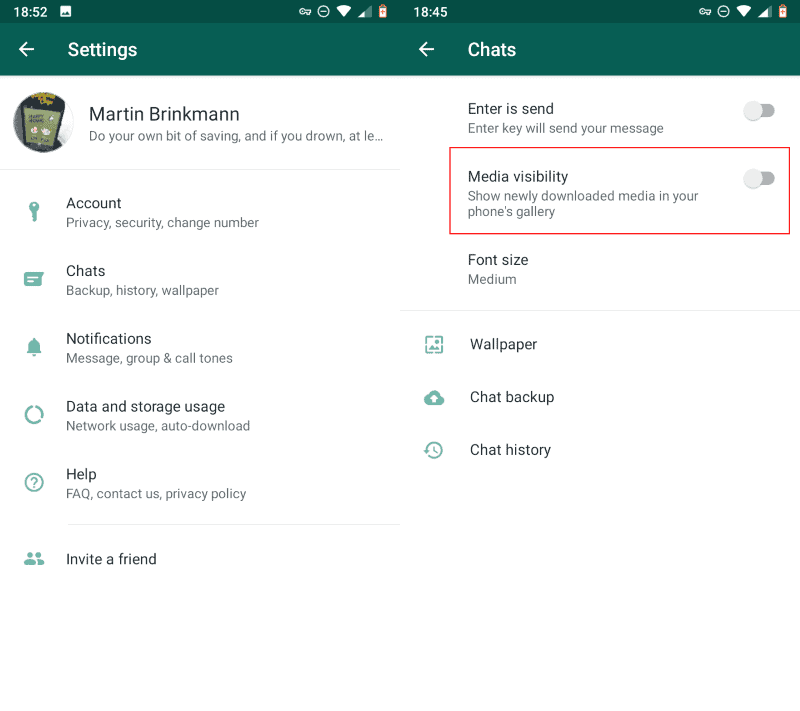
Ackumulerad cache och data kan leda till konflikter som förhindrar att videor visas i galleriet. Rensa cache och data kan hjälpa till att lösa problemet.
För Android:
För IOS:
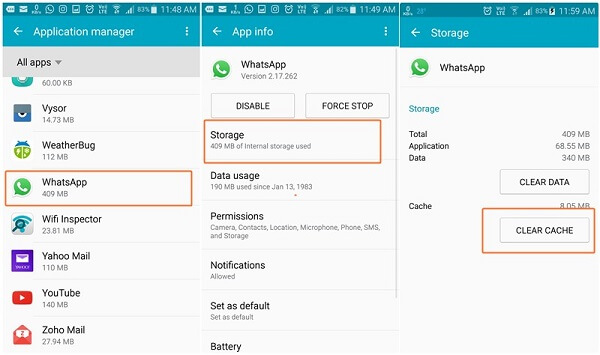
Om du misstänker att videorna du fick är i ett format som inte stöds, överväg att konvertera dem till ett kompatibelt format med hjälp av olika onlinekonverterare eller appar från tredje part.
Se till att både WhatsApp och din telefons operativsystem är uppdaterade. Föråldrad programvara kan orsaka kompatibilitetsproblem. Sök efter uppdateringar i enhetens appbutik och installera dem om de är tillgängliga.
På Android-enheter kan närvaron av en ".nomedia"-fil i WhatsApp-mediemappen förhindra att videor skannas och visas i Galleriet. För att åtgärda detta, följ dessa steg:
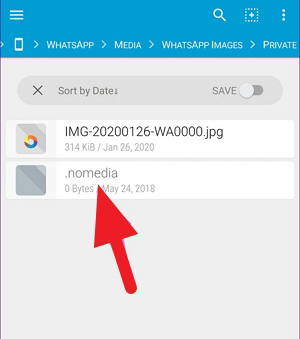
Om du har installerade säkerhetsappar från tredje part kan de blockera WhatsApps åtkomst till ditt galleri, vilket resulterar i att WhatsApp-videor inte visas i Galleriet. Granska inställningarna för dessa appar och se till att WhatsApp inte är begränsad. Lägg till WhatsApp till appens vitlista om det behövs.
En enkel omstart kan ofta lösa mindre problem och uppdatera systeminställningarna. Starta om din enhet och kontrollera sedan om WhatsApp-videorna nu visas i ditt galleri.
Ibland kan problemet vara specifikt för din standardgalleriapp. Installera och prova att använda en annan Galleri-app från appbutiken för att se om den kan visa WhatsApp-videorna.
Se till att WhatsApp sparar media till rätt lagringsplats. Om din enhet har både intern och extern lagring (SD-kort), kan videor sparas på en plats som inte skannas av Galleri-appen. I WhatsApp-inställningarna, verifiera lagringssökvägen för medianedladdningar.
På vissa Android-enheter kan WhatsApp skapa en ".nomedia"-fil i enskilda mediemappar (t.ex. WhatsApp-bilder, WhatsApp-videor), vilket kan förhindra att Galleri-appar visar media. Gör det möjligt "Visa gömda filer" i din filhanterarapp och leta efter sådana filer. Om de hittas, ta bort dem.
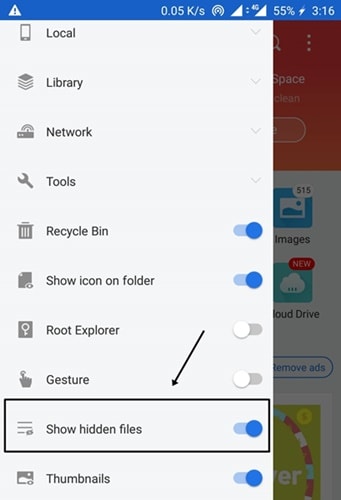
Om du inte kan ladda ner WhatsApp-videor på grund av en dålig eller instabil internetanslutning, kommer de inte att dyka upp i galleriet. Se till att du har en stabil internetanslutning när du laddar ner media.
Om din enhet har ett datasparläge aktiverat kan det hindra WhatsApp från att komma åt internet och ladda ner media. Inaktivera dataspararen tillfälligt och kontrollera om videorna visas i Galleriet.
Genom att följa dessa metoder kan du felsöka och lösa problemet med WhatsApp-videor som inte visas i ditt galleri. Om en lösning inte fungerar, prova nästa tills du hittar den som fungerar bäst för din enhet. Njut av sömlös tillgång till dina WhatsApp-videor och fortsätt att dela omhuldade ögonblick med dina vänner och familj!
Om "WhatsApp-videor visas inte i Galleri" problemet kvarstår trots att du provat olika felsökningsmetoder, kan du överväga att använda ett tillförlitligt verktyg för dataåterställning som FoneDog Android Data Recovery.
Android Data Recovery
Återställ raderade meddelanden, foton, kontakter, videor, WhatsApp och så vidare.
Hitta snabbt förlorad och raderad data på Android med eller utan root.
Kompatibel med 6000+ Android-enheter.
Gratis nedladdning
Gratis nedladdning

Denna programvara är utformad för att hjälpa dig återställa förlorad WhatsApp-data från olika Android-enheter som OnePlus, Samsung, Xiaomi och så vidare. Här är en enkel guide om hur du använder FoneDog Android Data Recovery:
Steg för att använda FoneDog Android Data Recovery för WhatsApp Video Recovery:
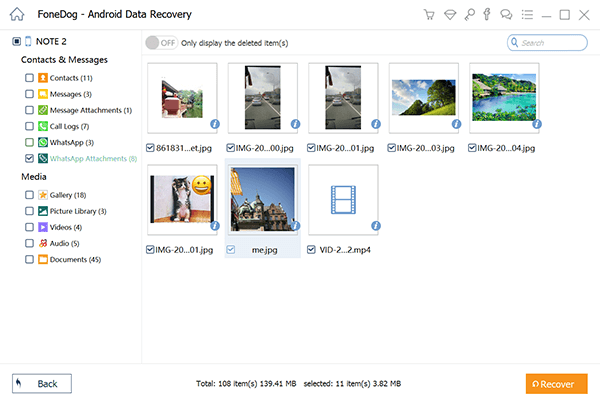
Obs: Undvik att använda din Android-enhet för datarelaterade aktiviteter under återställningsprocessen för att maximera chanserna för framgångsrik återställning.
Att använda FoneDog Android Data Recovery kan vara en värdefull sista utväg om du inte kan hämta dina WhatsApp-videor på andra sätt. Det är dock viktigt att agera snabbt och försöka återställa så snart som möjligt för att förhindra att data skrivs över och öka sannolikheten för framgångsrik videohämtning.
Folk läser också4 sätt att återställa raderade WhatsApp-meddelanden på XiaomiÅterställ WhatsApp-meddelanden efter formatering av en Android-enhet [2024 Update]
Lämna en kommentar
Kommentar
Android Data Recovery
Återställ raderade filer från Android-telefoner eller surfplattor.
Gratis nedladdning Gratis nedladdningHeta artiklar
/
INTRESSANTTRÅKIG
/
ENKELSVÅR
Tack! Här är dina val:
Utmärkt
Betyg: 4.6 / 5 (baserat på 107 betyg)